ویندوز 11 امکانات جدیدی برای سفارشی سازی اعلانها فراهم کرده است که میتواند به بهبود تجربه کاربری کمک کند. این امکانات شامل تغییرات در نحوه نمایش اعلانها، تنظیم صدای اعلانها و فعال یا غیرفعال کردن اعلانها بهطور خاص برای برنامهها است. همچنین، ویندوز 11 با انتقال اعلانها به تقویم، تغییرات عمدهای در نحوه مدیریت آنها ایجاد کرده است. در این مقاله از سلام دنیا، ما به بررسی نحوه سفارشی سازی اعلان های ویندوز 11 خواهیم پرداخت تا با بهینهسازی اعلانها، گردش کار خود را هموارتر کنید.
نحوه سفارشی سازی اعلان های ویندوز 11
1. سفارشی سازی اعلان ها از طریق کار کردن با تنظیمات اعلان جهانی
در ویندوز 11، تقریباً تمام گزینه های مربوط به اعلان ها در تنظیمات یافت می شوند. از آنجا، می توانید برای دریافت اعلان های ویندوز 11 سفارشی خود کار کنید.
حتما بخوانید: آموزش غیر فعال کردن اعلان و نوتیفیکیشن در ویندوز 11
- مرحله 1. روی منوی Start کلیک کنید و تنظیمات را انتخاب کنید (یا "Windows + I" را فشار دهید).
- مرحله 2. "System" را از نوار کناری سمت چپ انتخاب کنید.
- مرحله 3. برای دسترسی به همه گزینه های اعلان، روی notifications کلیک کنید.
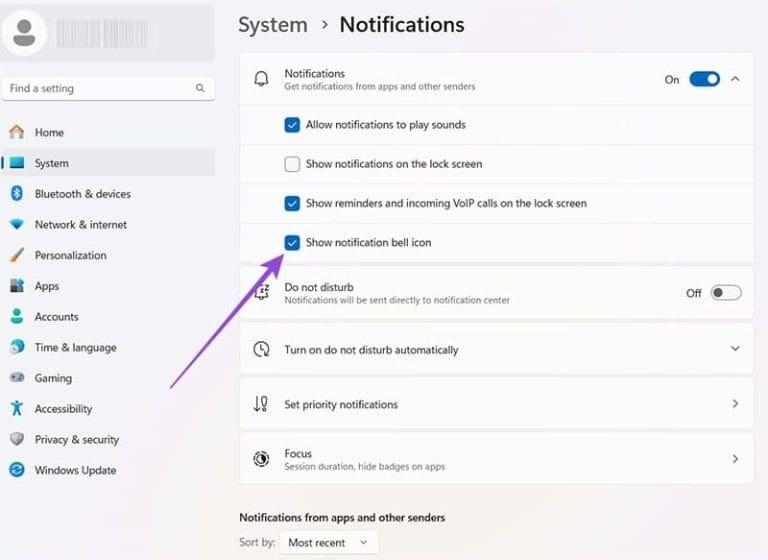
- مرحله 4. اگر می خواهید کاملا اعلان ها را دریافت کنید. (برخلاف کلیک روی زمان)، گزینه "show notification bell icon " را علامت بزنید.
- مرحله 5. علاوه بر این، میتوانید اعلانها را از صفحه قفل حذف کنید، زیرا به احتمال زیاد به هر حال سانسور میشوند و فقط نشان میدهند که شما اعلانها را دارید نه آنچه هستند.
2. سفارشی سازی اعلان ها از طریق خاموش کردن اعلانهای ناخواسته
هنگامی که در بخش اعلانها قرار گرفتید، میتوانید برنامهها را که نمیخواهید از آنها اعلان دریافت کنید، انتخاب کنید. برای بیصدا کردن همه اعلانها، میتوانید «اعلانها» را خاموش کنید.
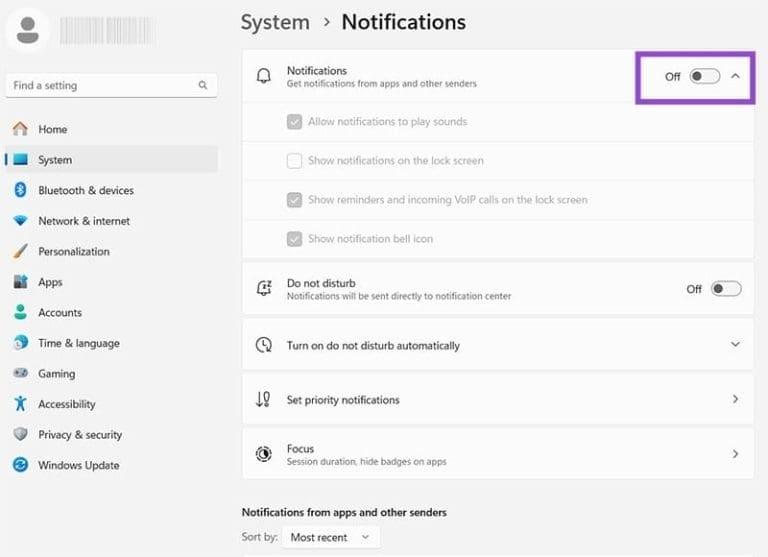
از طرف دیگر، میتوانید اعلانها را روشن نگه دارید اما برنامههایی را که میتوانند آنها را ارسال کنند سفارشی کنید.
- مرحله 1 . به پایین بروید تا لیستی از همه برنامه هایی که قادر به ارسال اعلان هستند را ببینید.
- مرحله 2. برنامههای جداگانه را بر اساس تنظیمات برگزیده خود روشن یا خاموش کنید تا همه اعلانها از آنها بیصدا شود.
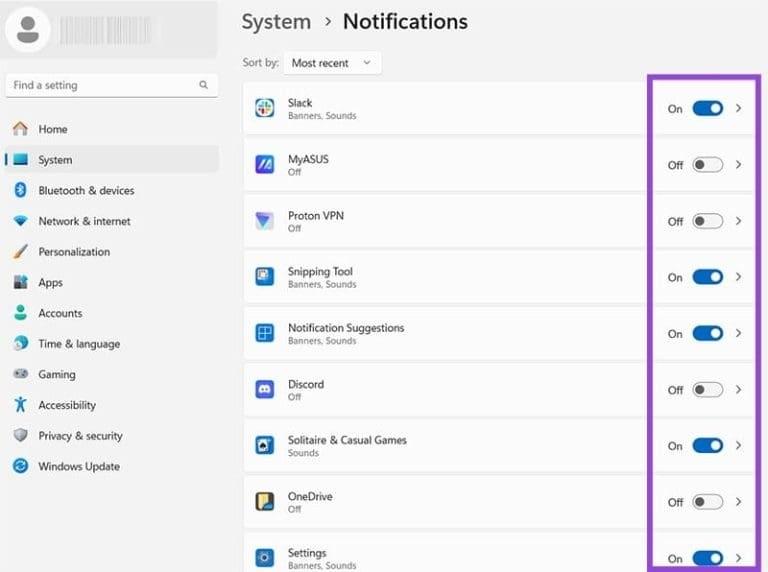
3. سفارشی سازی اعلان ها از طریق برنامه
شما میتوانید با تنظیمات مختلف اعلانها برای هر برنامه بهطور جداگانه آزمایش کنید.
حتما بخوانید: فعال سازی ویژگی in quiet mode در اینستاگرام برای بی صدا کردن اعلان
- مرحله 1 . هنوز در بخش اعلانها، روی نام هر برنامه در لیست اعلانها کلیک کنید تا به تنظیمات دقیق دسترسی پیدا کنید. بیایید از Slack به عنوان مثال استفاده کنیم. در اینجا گزینه هایی هستند که به احتمال زیاد خواهید داشت.
- انتخاب اینکه آیا بنرهای اعلان نمایش داده شود یا خیر.
- فعال یا غیرفعال کردن صداها برای اعلان ها.
- تنظیم سطح اولویت برای اعلانها (بالا، زیاد، عادی)، تعیین میکند که اعلانها دقیقاً کجا روی نوار ظاهر شوند.
- تعیین اینکه آیا محتوای اعلان در صفحه قفل ظاهر می شود یا نه (اگر آن گزینه را مانند ما از تنظیمات جهانی حذف کنید هیچ کاری انجام نمی دهد).
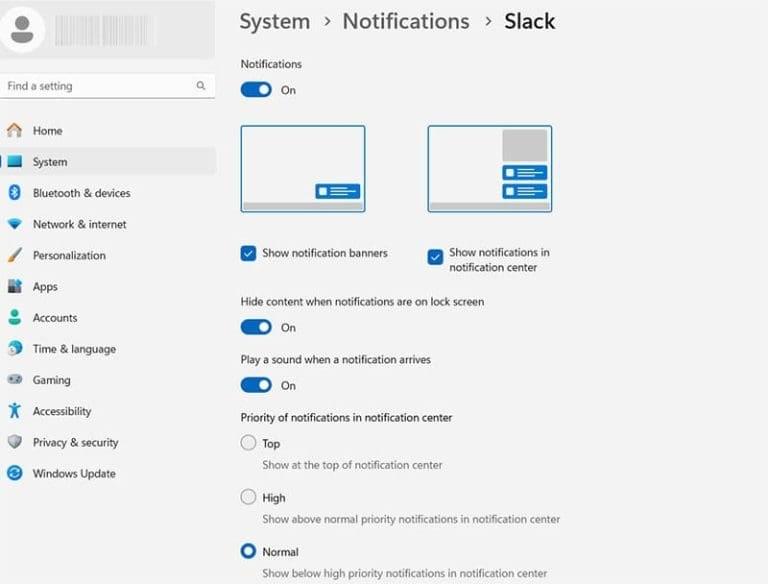
4. سفارشی سازی اعلان ها از طریق فوکوس برای کار یا بازی بدون حواسپرتی
اگر میخواهید اعلانها را برای مدت زمان مشخصی حذف کنید، پس از در دسترس بودن به آنها بازگردید، حالت «فوکوس» ممکن است درست باشد.
- مرحله 1. در تنظیمات Notifications به پایین اسکرول کنید و "Focus" را انتخاب کنید.
- مرحله 2. قوانینی را تنظیم کنید که عملکرد با تنظیمات اعلان شما چه خواهد کرد.
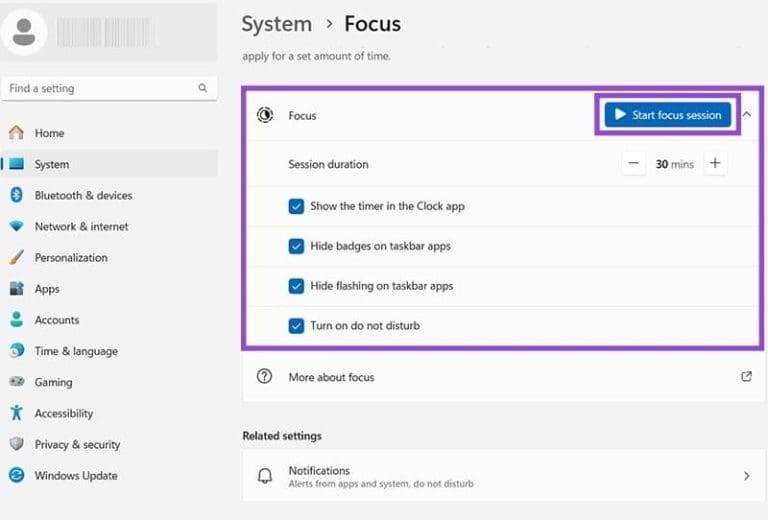
- مرحله 3. "مدت جلسه" را در صورت نیاز تغییر دهید و دکمه "شروع جلسات تمرکز" را فشار دهید.
حتما بخوانید: مخفي كردن اعلان تولد در فیسبوک
- مرحله 4. اگر فقط می خواهید یک جلسه فوکوس را پس از تنظیم آن شروع کنید، می توانید این کار را با کلیک کردن بر روی برنامه ساعت در نوار وظیفه، تغییر تایمر و فشار دادن دکمه پخش برای "Focus" انجام دهید.
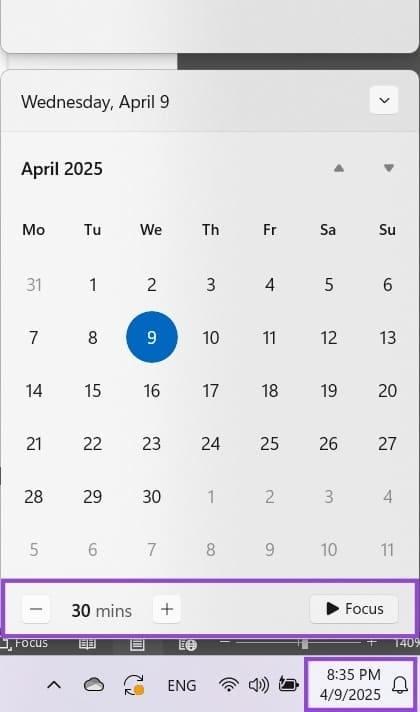
5. سفارشی سازی اعلان ها با استفاده از Do Not Disturb
حالت «مزاحم نشوید» که قبلاً به عنوان کمک فوکوس شناخته میشد (که ممکن است کمی گیجکننده باشد) به شما امکان میدهد هنگام کار با برنامههای تمام صفحه یا در زمانهای خاصی از روز، بهطور خودکار اعلانها را مسدود یا بیصدا کنید. قبل از ویندوز 11، Focus help ترکیبی از بیصدا کردن و جلوگیری از اعلانها در حال پرواز و خودکار بود.
- مرحله 1. اگر میخواهید do not disturb را روشن کنید، میتوانید روی نماد زنگ کوچک در سمت راست بالای نوار ابزار اعلان کلیک کنید.
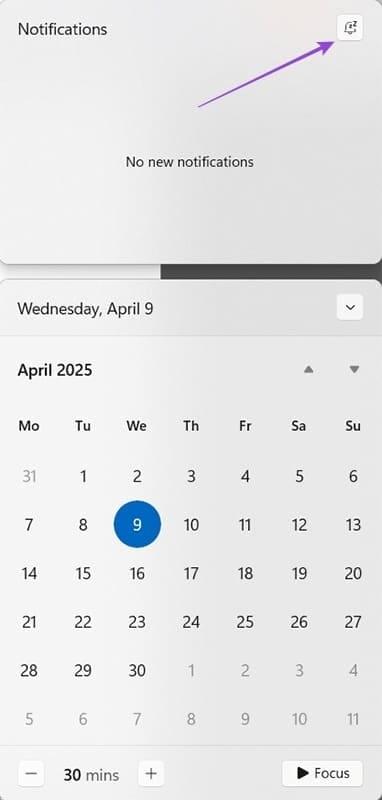
- مرحله 2. برای سفارشی کردن عملکرد، به «settings»، سپس به «system» و «notifications» بروید، سپس Turn on Do not disturb automatically را گسترش دهید.
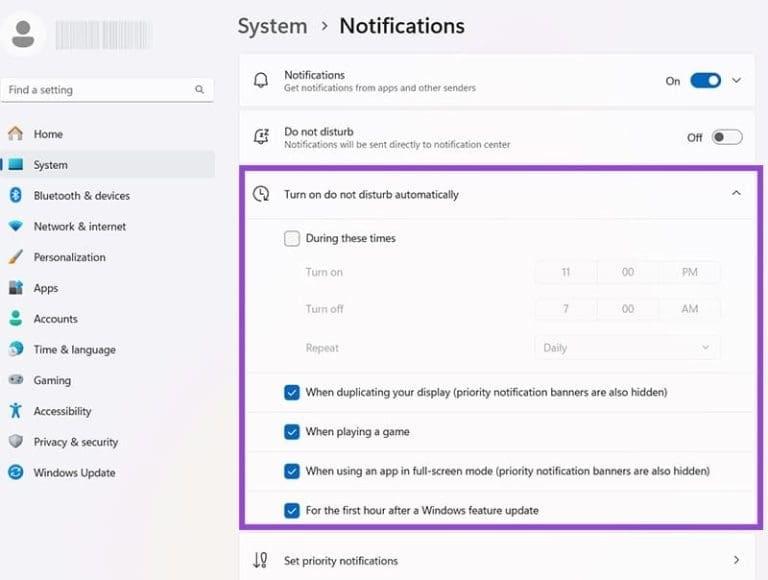
- مرحله 3. تنظیمات مورد نیاز خود را تغییر دهید.
- مرحله 4. برای اطمینان از دریافت اعلانهای حیاتی، Set priority notifications را در زیر انتخاب کنید.
حتما بخوانید: رفع مشکل کارنکردن اعلانهای برنامه گوگل چت در اندروید و آیفون
- مرحله 5. روی "همه برنامه ها" کلیک کنید تا برنامه ای را اضافه کنید که باید توسط آن به شما اطلاع داده شود، سپس آن را از لیستی که ظاهر می شود انتخاب کنید.
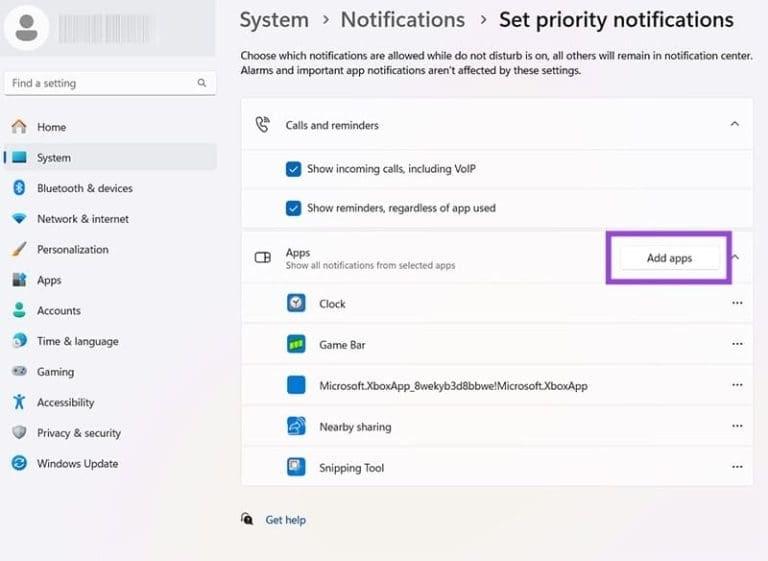
6. سفارشی سازی اعلان ها از طریق سفارشی کردن صداهای اعلان ویندوز
همچنین میتوانید بوقها و کلیکهایی را که هنگام ارسال اعلانها یا انجام هر کاری که ممکن است توجه شما را جلب کند، دریافت کنید.
- مرحله 1. به «settings»، سپس به system بروید و sound را انتخاب کنید.
- مرحله 2. به Advanced بروید و more sound settings را انتخاب کنید. با این کار یک منوی جدید صدا باز می شود.
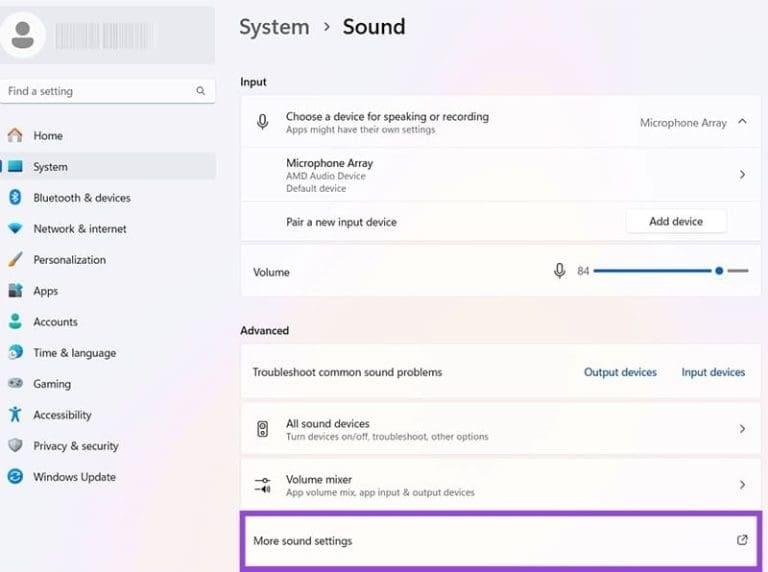
- مرحله 3. به تب "صداها" بروید.
- مرحله 4. در لیست "رویدادهای برنامه"، آنچه را که می خواهید سفارشی کنید (به عنوان مثال، یادآوری تقویم) انتخاب کنید.
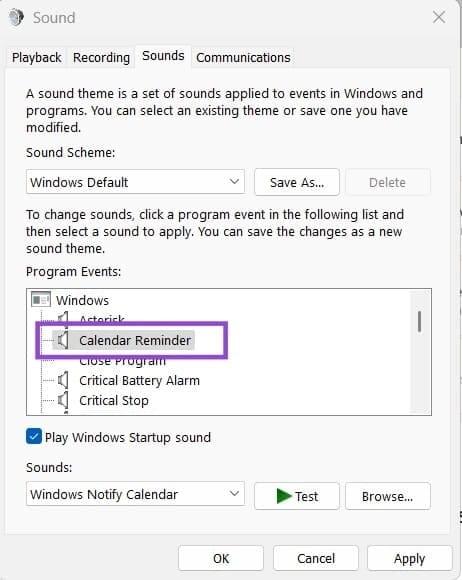
- مرحله 5. برای خود صدا، آن را از لیست کشویی زیر انتخاب کنید یا روی "مرور" کلیک کنید تا از یک صدای سفارشی استفاده کنید. باید در قالب .wav باشد.
- مرحله 6. صدا را با دکمه پخش تست کنید.
- مرحله 7. فرآیند را برای همه رویدادهایی که می خواهید تغییر دهید تکرار کنید، سپس روی "save as " کلیک کنید و نامی برای اعلان صدای سفارشی خود وارد کنید.
- مرحله 8. روی Apply کلیک کنید و منو را ببندید.
این گزینه به شما امکان میدهد تا اعلانهای سفارشی ویندوز 11 را تقریباً به هر فرمتی که میخواهید دریافت کنید.
سخن آخر
سفارشی سازی اعلانهای ویندوز 11 به شما این امکان را میدهد که تجربه کاربری خود را بهطور کامل شخصی سازی کنید. از تنظیمات مختلف برای هر برنامه تا استفاده از حالتهای فوکوس و «مزاحم نشوید»، شما میتوانید اعلانها را به روشهای مختلف تنظیم کرده و حواسپرتیها را کاهش دهید.
این تنظیمات نه تنها به شما اجازه میدهند تا اعلانها را مدیریت کنید، بلکه امکان تغییر صداها و نحوه نمایش آنها را نیز فراهم میآورند. با استفاده از این امکانات، میتوانید کارهای خود را بهصورت متمرکزتر و بدون مزاحمت انجام دهید و از هر نوع اعلان غیرضروری جلوگیری کنید.
مطالب مرتبط:
رفع مشکل عدم دریافت اعلان و نوتیفیکیشن اسنپ چت
فعال کردن اعلان و نوتیفیکیشن ایمیل اوت لوک در ویندوز 11

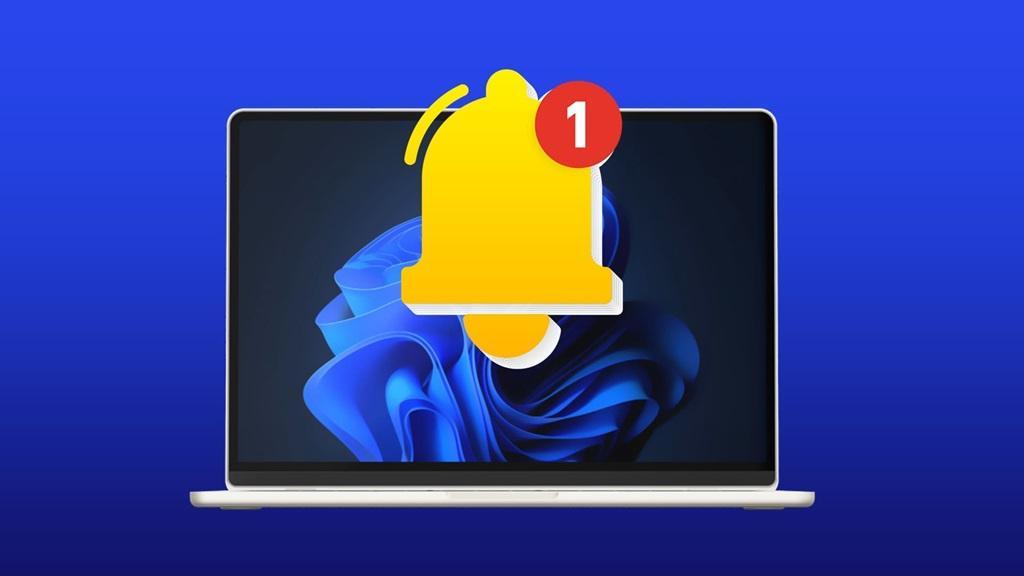
دیدگاه ها